Hur man förbättrar uppstarttiden av Windows 10 med snabb start
Om du är Windows 10 startar inte datorn upp somsnabbt som du vill är en sak du kan göra att verifiera att snabbstartfunktionen är aktiverad. Här är en titt på vad det är och hur du kan göra det för att förbättra starttiden - även när du använder en SSD.
Viktig notering: För att säkerställa att du har snabbstartfunktionen tillgänglig måste du aktivera viloläge. För mer om det, läs vår guide om hur du aktiverar viloläge i Windows 10. Först introducerad i Windows 8.1, Snabbstart är ett hybridkraftsläge som kombinerar viloläge och avstängningsegenskaper. Det är ungefär som Hibernation, vilket är en ströminställning du har sett i tidigare versioner av Windows. När den är aktiverad sparar Windows några av dina dators systemfiler i viloläge när du stänger av datorn. Enkelt uttryckt, när du slår på datorn igen,Windows använder de sparade filerna i viloläget som skapas genom att aktivera snabbstart istället för från grunden. Så vilket det aktiverade hjälper det din dator att starta upp snabbare. Om du vill ha en ännu mer teknisk förklaring kan du läsa den här MSDN-artikeln. Det bör vara aktiverat som standard på de flesta datorer, men det kan inaktiveras om du gjorde en uppgradering från Windows 8.1 till Windows 10, men det är lätt att slå på det. Gå till Inställningar> System> Ström och vila och klicka eller tryck sedan på Ytterligare ströminställningar.Vad är snabb start?
Aktivera Windows 10 snabbstart

Klicka sedan på eller knacka på skärmen Energialternativ Välj vad strömknapparna gör.
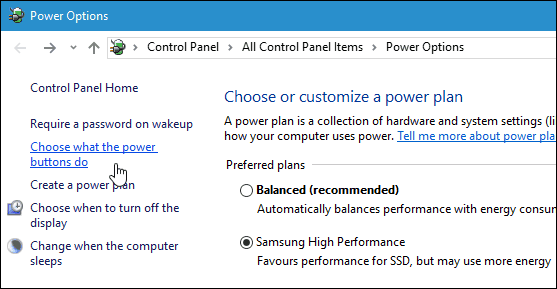
Se nu till att Aktivera snabbstart ärmarkeras under avsnittet Avstängningsinställningar. Om det inte är det klickar du på Ändra inställningar som för närvarande inte är tillgängliga högst upp i det här fönstret och kontrollera det och spara ändringarna.
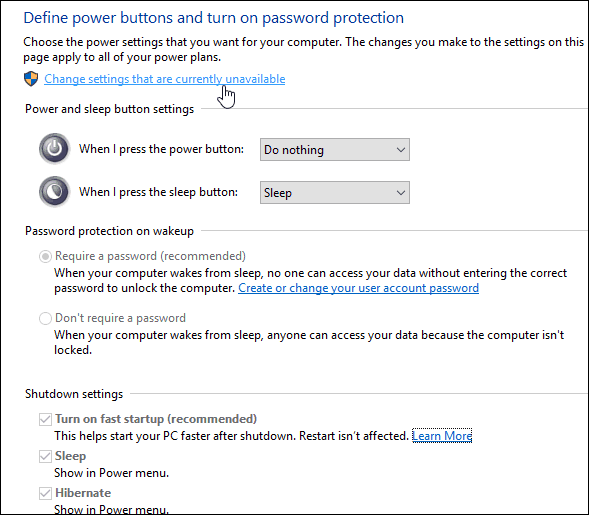
Det är allt som finns! För att se hur mycket starttid det sparar stänger du av datorn och startar upp den igen. Omstarten påverkas inte av den här ändringen, bara när du stänger av datorn helt och sedan startar den igen.
Det är också värt att notera att snabbstart kan orsaka problem om du använder Wake-on-LAN, så du kanske vill inaktivera funktionen.
Ett annat tips du kanske vill försöka för snabbare starttid är att inaktivera Windows 10 startprogram.










Lämna en kommentar